√7 Cara Repost di Instagram Feeds/Story dengan Captionnya di HP/PC
Kami sudah menghimpun informasi mengenai 7 Cara Repost di Instagram Feeds/Story dengan Captionnya di HP/PC dan menyusunnya secara sederhana serta tertata rapi guna memudahkan Anda para pembaca dalam memahaminya. Untuk itu tidak ada salahnya mari kita buka lebar-lebar pikiran terhadap hal baru dengan harapan dapat mempermudah kita dalam mempelajarinya. Oke, langsung kepembahasannya saja yuk?
Uraian Lengkap 7 Cara Repost di Instagram Feeds/Story dengan Captionnya di HP/PC
Instagram merupakan salah satu media sosial yang banyak digunakan. Dalam instagram, Anda bisa saling berbagi konten berupa foto dan video. Lalu bagaimana cara repost di Instagram postingan milik akun orang lain.
Repost konten di Instagram ini memiliki berbagai macam tujuan. Baik itu, untuk keperluan bisnis hingga keperluan pribadi. Jika Anda masih bingung mengenai bagaimana cara repost di Instagram, tidak perlu bingung. Di dalam artikel kali ini akan dijelaskan beberapa metode yang bisa dicoba.
Cara Repost di Instagram Dengan Mudah
Untuk saat ini, ada beberapa cara repost di Instagram yang bisa Anda coba. Ada yang dilakukan secara langsung, maupun menggunakan bantuan dari aplikasi ketiga. Untuk itu, langsung saja simak beberapa informasi yang ada di bawah ini.
1. Repost di Instagram Secara Langsung
Perlu untuk Anda ketahui, bahwa Instagram sendiri sudah menyediakan fitur untuk repost. Baik itu video maupun foto, Anda tetap bisa melakukannya. Nah, berikut ini beberapa tahapan yang perlu dilakukan untuk repost di Instagram secara langsung.
- Pertama, buka Instagram melalui PC atau HP Anda.
- Setelah itu, login menggunakan akun yang dimiliki.
- Kemudian carilah postingan yang ingin Anda repost.
- Jika sudah ketemu, maka klik ikon segitiga yang ada di bagian bawah postingan.
- Tunggu selama beberapa saat, nantinya akan muncul menu baru.
- Pada menu tersebut, pilih opsi Post to Your Story.
- Nantinya, Anda akan dibawa ke halaman penyuntingan Instastory.
- Pada tahapan ini, Anda dapat mengatur tata letak dan juga menambahkan stiker.
- Jika sudah, pilih tombol Tap Your Story untuk membagikan postingan tersebut melalui Instastory.
2. Menggunakan Fitur Screenshot
Pada setiap smartphone, tentunya telah dibekali dengan fitur screenshot. Nah, Anda dapat memanfaatkan fitur yang satu ini untuk repost konten Instagram berupa foto. Langsung saja, berikut ini langkah-langkah yang perlu untuk Anda lakukan.
- Buka Instagram, dan cari foto yang di-repost.
- Jika sudah ketemu, maka lakukan screenshot. Untuk screenshot sendiri, Anda bisa menyesuaikan dengan smartphone yang digunakan.
- Setelah itu, foto hasil screenshot akan masuk ke galeri secara otomatis. Tepatnya di folder screenshot.
- Kemudian buka foto tersebut dan lakukan sedikit editing untuk menyisakan bagian konten saja.
- Jika sudah, langsung saja bagikan foto tersebut seperti halnya Anda membagikan konten biasanya.
3. Menggunakan Situs Regrammer
Untuk metode yang selanjutnya, Anda bisa menggunakan situs yang bernama Regrammer. Situs yang satu ini, memang diciptakan secara khusus untuk repost konten di Instagram. Berikut cara yang perlu untuk Anda lakukan.
- Pertama, buka postingan di Instagram yang ingin Anda bagikan.
- Kemudian tap pada ikon titik tiga yang ada pada bagian pojok kanan atas konten.
- Lalu pilih opsi Salin URL.
- Setelah itu, buka salah satu web browser yang ada di HP Anda.
- Lalu kunjungi situs regrammer.com.
- Pada halaman utama situs tersebut, Anda akan melihat sebuah kolom kosong.
- Tap pada kolom tersebut, dan pilih opsi tempel atau paste.
- Jika sudah, maka tap kotak preview.
- Kemudian tap lagi pada kotak Download, maka secara otomatis konten tersebut akan diunduh ke dalam memori HP Anda.
- Kemudian bagikan konten itu seperti Anda membagikan konten biasanya.
4. Menggunakan Aplikasi Regrann
Regrann – Repost for Instagram merupakan aplikasi khusus untuk membagikan ulang postingan di Instagram. Untuk itu, download dulu aplikasi tersebut di Google Play Store. Jika sudah, maka ikuti beberapa langkah yang ada di bawah ini.
- Buka aplikasi Instagram, dan cari postingan yang ingin di-repost.
- Kemudian tap pada ikon tiga titik di bagian pojok atas kanan postingan, lalu tap pada opsi bagikan.
- Nantinya, secara otomatis akan muncul menu yang salah satu opsinya adalah Regrann. Nah, tap pada Regrann.
- Kemudian aplikasi Regrann akan terbuka, tap OK apabila muncul pop-up.
- Nah, tap pada ikon Feed yang ada pada bagian pojok bawah kanan layar HP Anda.
- Secara otomatis, aplikasi Instagram akan terbuka lagi.
- Lalu tap pada tombol Next dengan logo panah ke kanan.
- Pada bagian menu pengisian caption, tap dan tahan beberapa detik pada kolom caption dan tap opsi tempel.
- Jika sudah, maka tap pada tombol Bagikan.
5. Menggunakan Aplikasi Regram Post
Aplikasi selanjutnya yang bisa Anda coba adalah Regram Post – Repost for Instagram. Bahkan dengan aplikasi ini Anda bisa menambahkan watermark. Langsung saja, berikut ini cara repost di Instagram menggunakan aplikasi Regram Post.
- Pertama download dan install aplikasi Regram Post – Repost for Instagram dari Google Play Store.
- Setelah itu, buka Instagram dan cari postingan yang ingin Anda repost.
- Lalu tap pada ikon tiga titik dan tap pada opsi bagikan.
- Lanjut dengan memilih opsi Repost for Instagram, dan bukalah aplikasi Regram Post. Nantinya postingan yang tadi sudah muncul di dalam aplikasi tersebut.
- Kemudian tap pada postingan tersebut, dan Anda sudah bisa menambahkan watermark dengan menggunakan opsi yang ada di dalam lingkaran merah.
- Jika sudah, tap pada ikon repost, lalu pilih opsi Feed.
- Tap pada ikon panah ke kanan dan tambahkan caption.
- Terakhir, tap pada tombol bagikan.
6. Menggunakan Aplikasi InsTake Downloader
Selain kedua aplikasi yang sudah disebutkan di atas, Anda juga bisa menggunakan aplikasi yang bernama InsTake Downloader. Nah, sekarang langsung saja download dan pasang aplikasi tersebut. Jika sudah, langut langkah-langkah yang ada di bawah ini.
- Buka aplikasi Instagram, dan cari postingan yang ingin di-repost.
- Kemudian tap pada ikon tiga titik dan pilih opsi Bagikan
- Selanjutnya, pilih opsi InsTake Download.
- Nantinya, secara otomatis HP Anda akan membuka aplikasi InsTake Downloader
- Lalu tap pada foto yang muncul pada aplikasi tersebut.
- Setelah itu, tap tombol panah ke kanan dan isikan caption untuk postingan Anda.
- Jika sudah semuanya, maka tap pada tombol Bagikan.
7. Cara Repost di Instagram Di PC atau Laptop
Jika beberapa metode yang sudah dijelaskan di atas merupakan cara repost melalui HP, lalu bagaimana untuk PC atau laptop? Tidak usah bingung, ikuti saja beberapa tahapan yang akan dijelaskan sebagai berikut ini.
- Buka aplikasi Google Chrome yang ada di PC atau laptop Anda.
- Setelah itu, tambahkan ekstensi Ekstensi Repost Instagram from Desktop (by SocialBox).
- Jika penambahan ekstensi sudah berhasil, buka com dan login akun Anda.
- Lalu carilah postingan yang ingin Anda repost.
- Nantinya akan muncul tombol repost yang ada di bagian bawah postingan.
- Tunggu selama beberapa saat, maka menu untuk mengedit captoion akan muncul.
- Lalu tulislah caption, dan terakhir tekan tombol repost.
Dengan menggunakan beberapa cara repost di Instagram yang sudah dijelaskan di atas. Namun perlu untuk diingat, Anda wajib mencantumkan akun asli pemilik postingan pada saat repost. Hal ini dilakukan agar tidak terkena copyright.
Lihat Juga :
- Download Instagram Apk Mod Android Versi Terbaru
- 5 Cara Download Story Instagram (Sendiri+Teman+Orang Lain)
- Cara Memperbanyak Followers Instagram Dengan Aplikasi Gratis
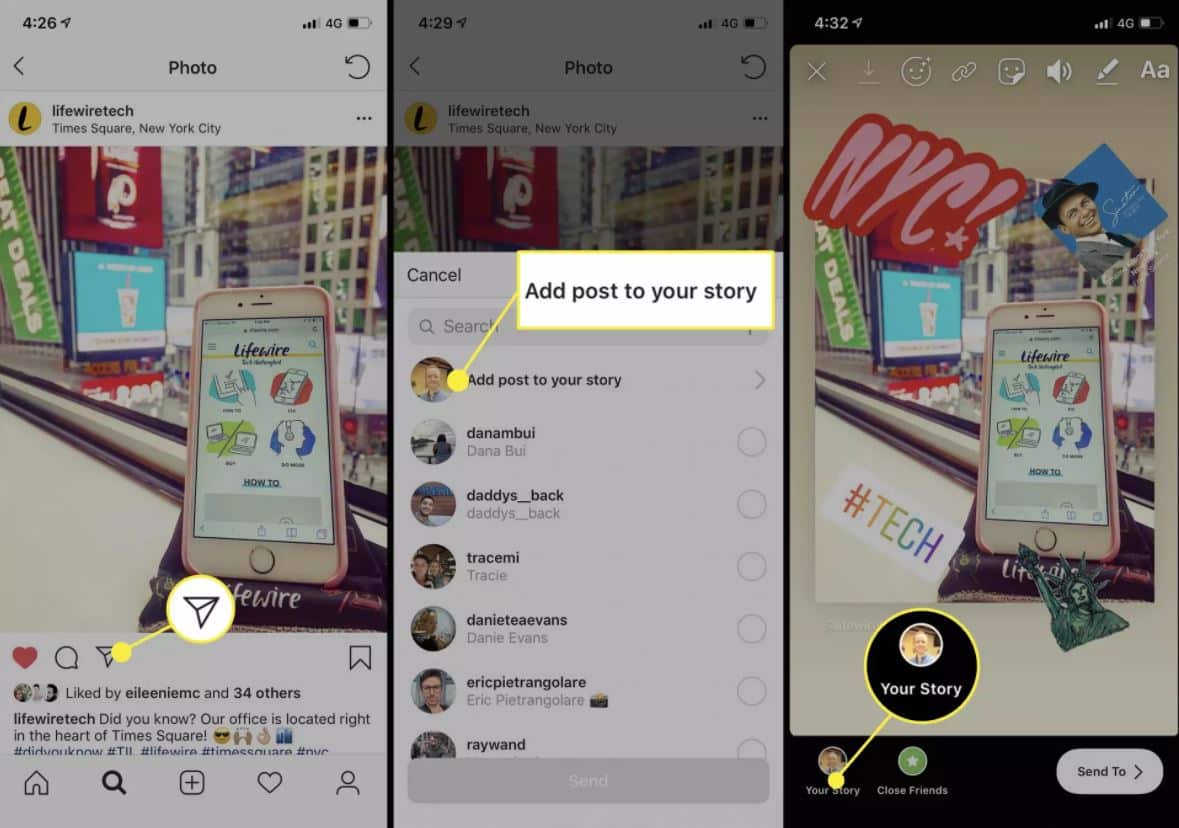
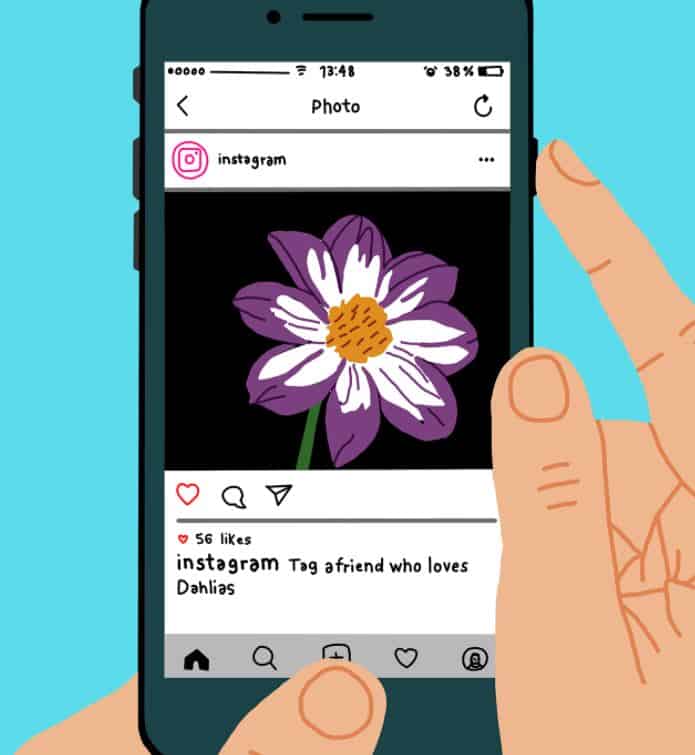
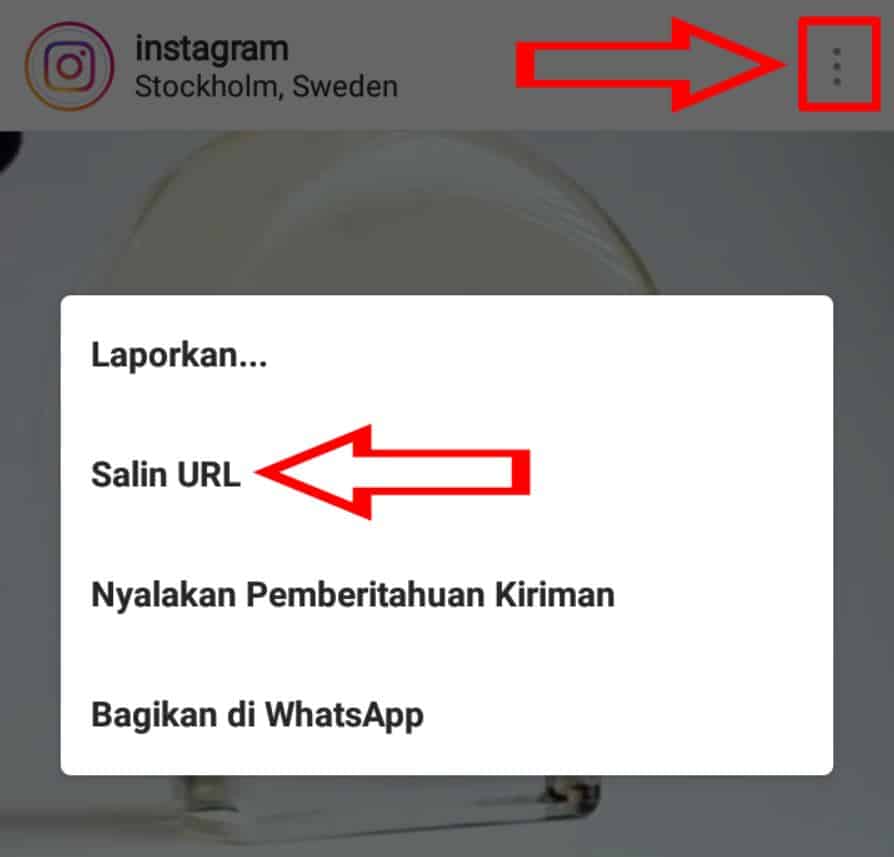
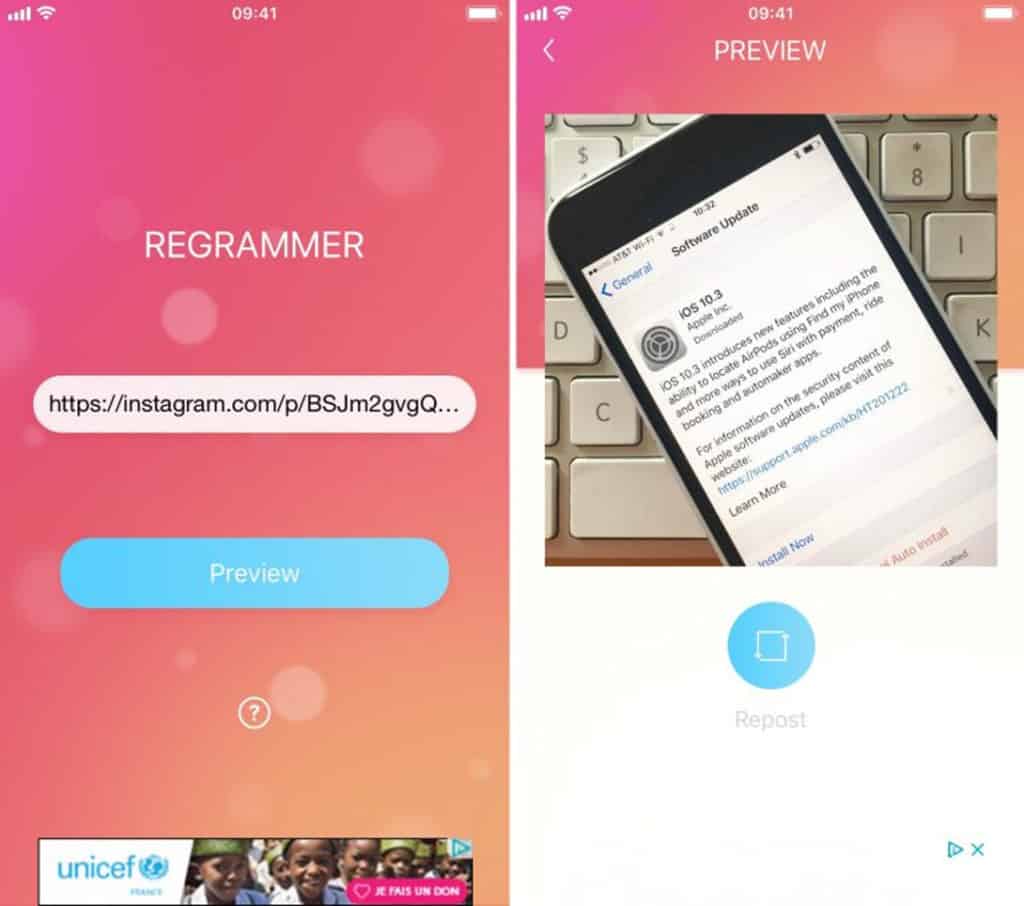
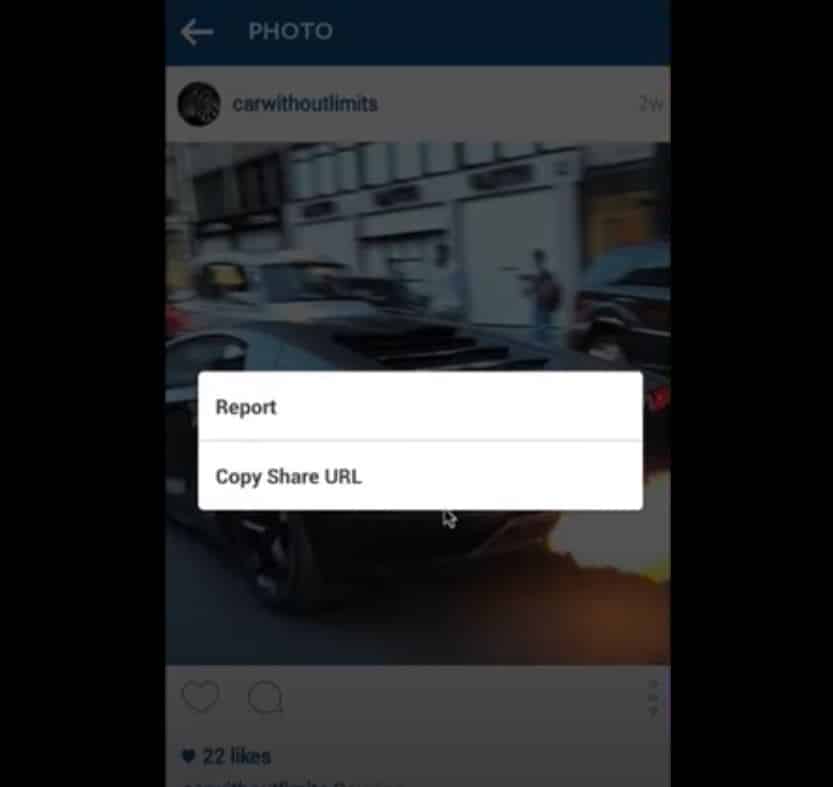
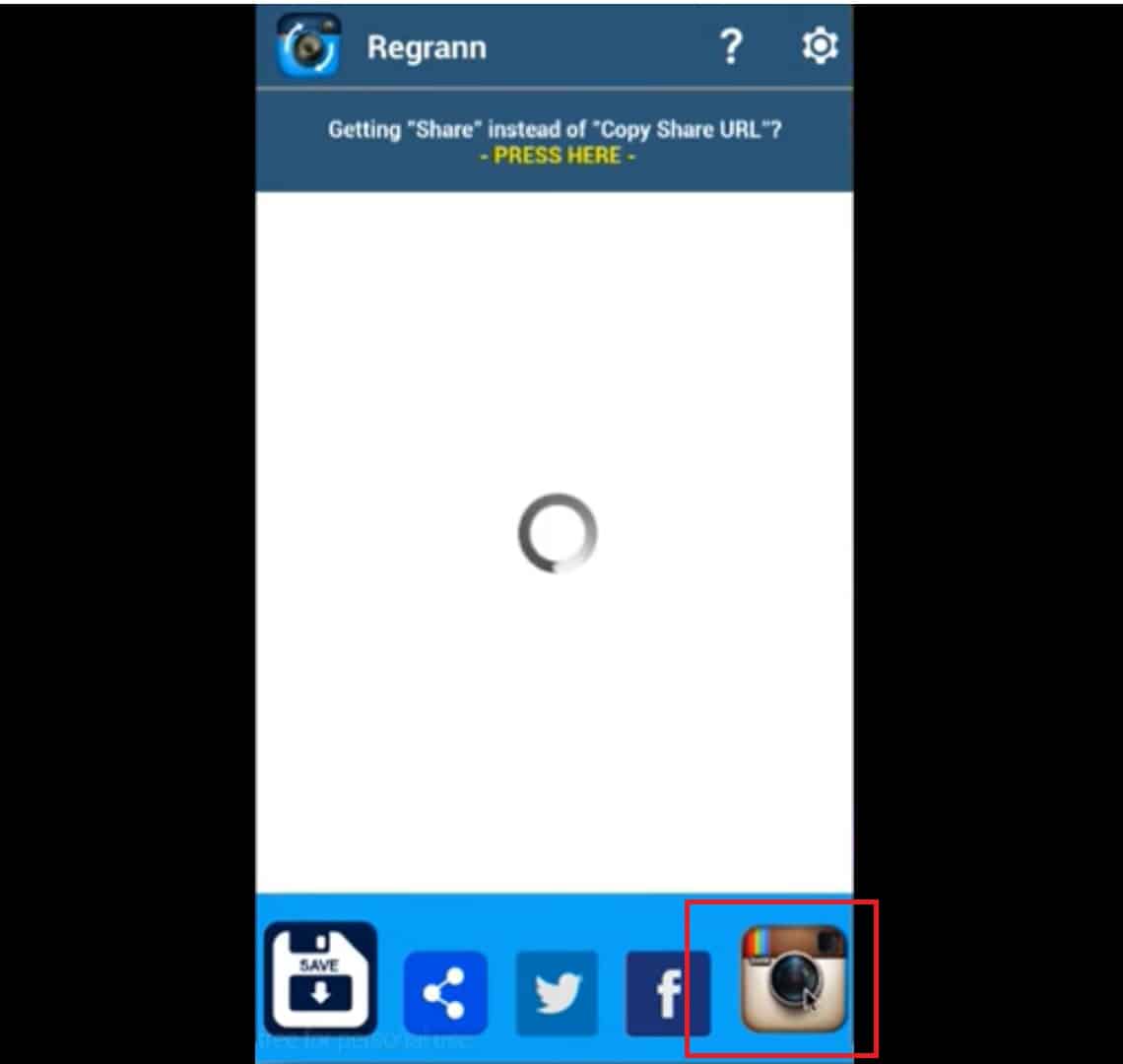
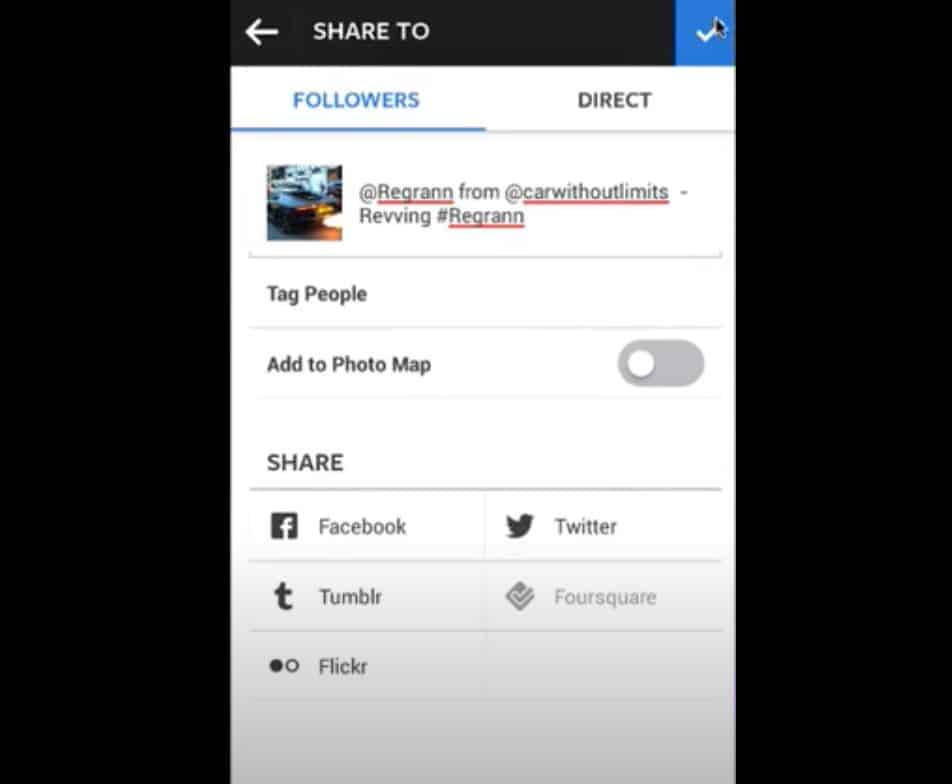
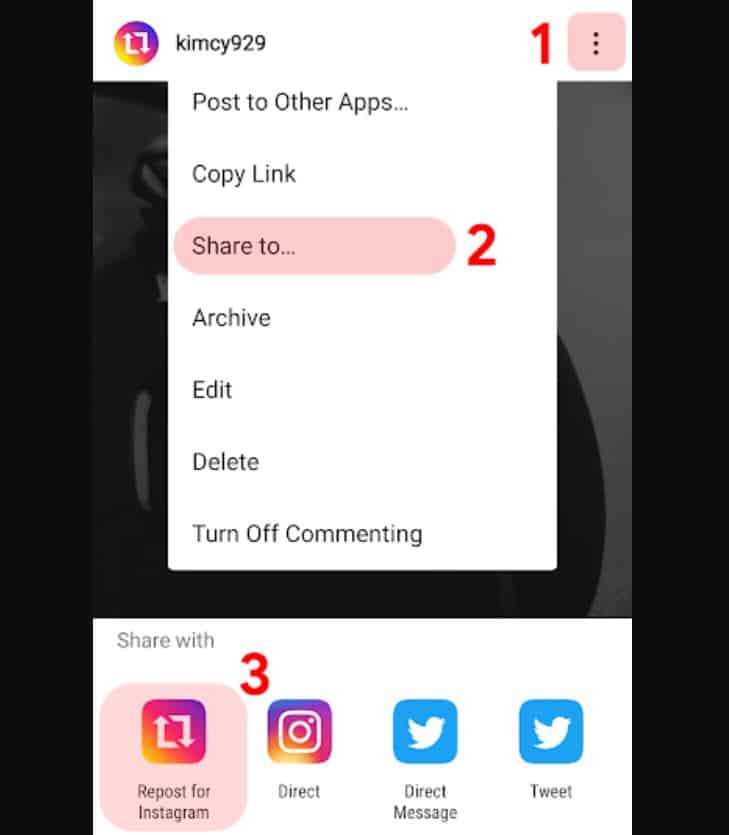
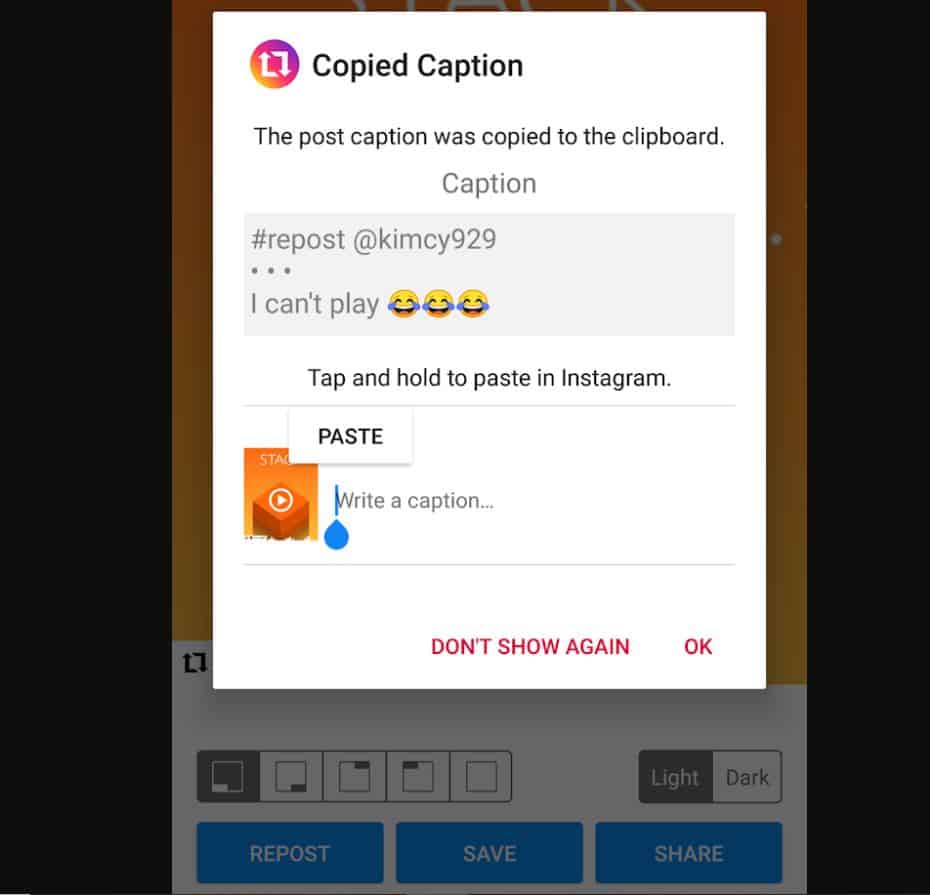
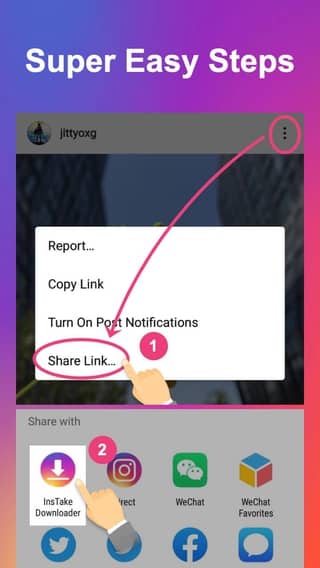
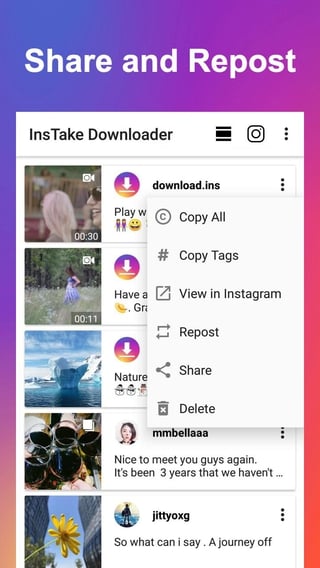
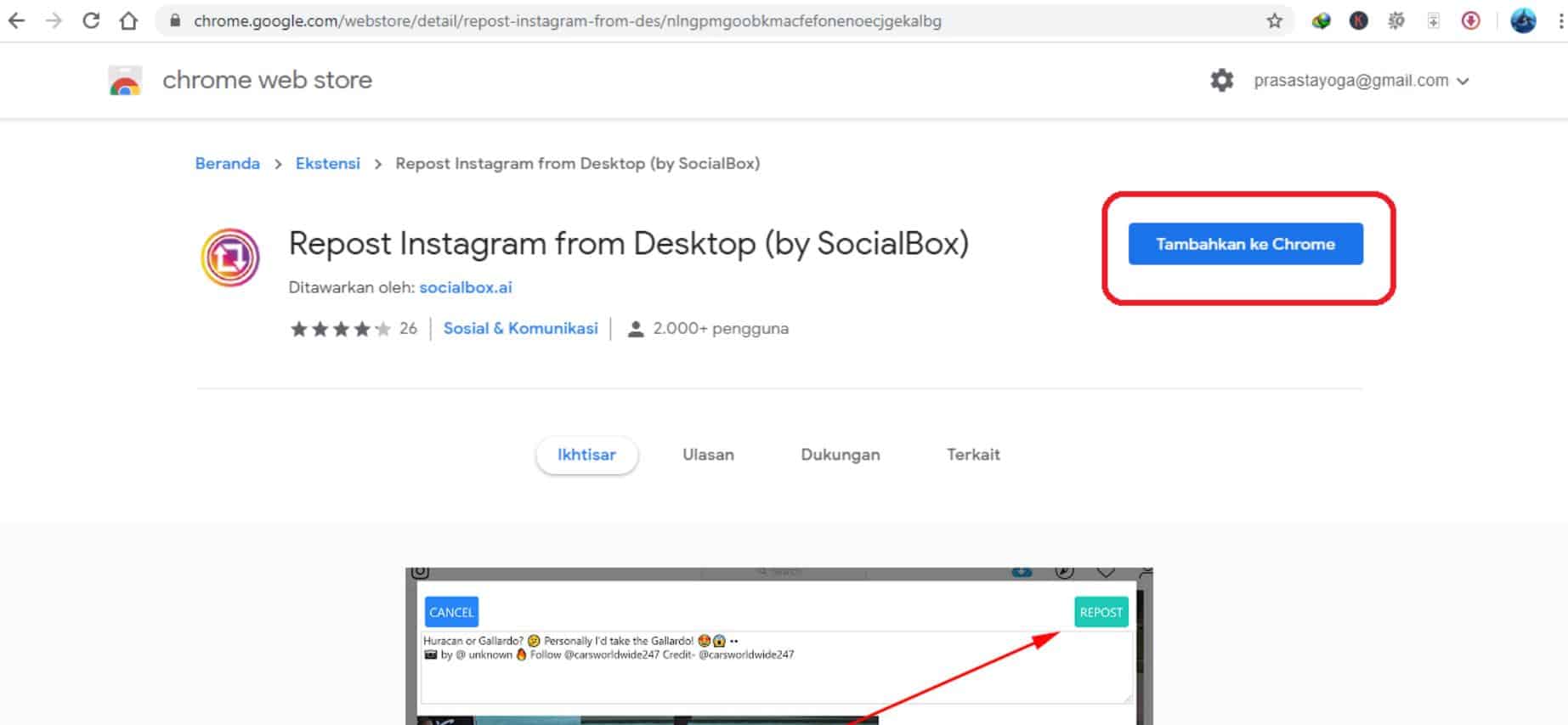
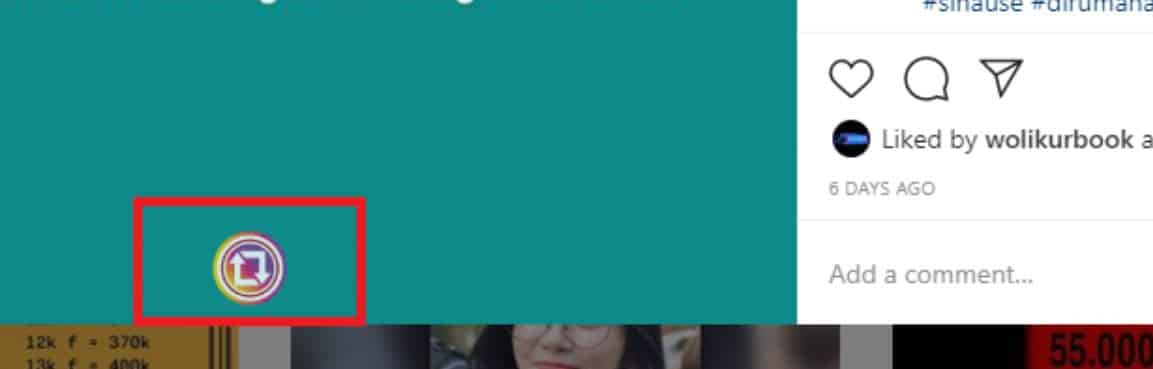
Post a Comment for "√7 Cara Repost di Instagram Feeds/Story dengan Captionnya di HP/PC"